电脑开机自动打开文件夹怎么解决?
来源:game773整合
时间:2024-01-10
小编:773游戏
1、点击“开始”按钮,选择“所有程序”,鼠标指向“启动”文件夹,看看这里是否含有该文件夹选项,有的话便需要删除

2、点击桌面左下角的“开始菜单”,弹出的窗口单击“运行”命令

3、在运行对话框中键入“msconfig”命令,回车,打开系统配置实用程序
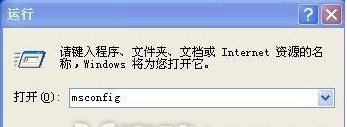
4、切换到“启动”标签,检查启动项目中是不是含有该文件夹的项目,如果有则把勾去掉即可
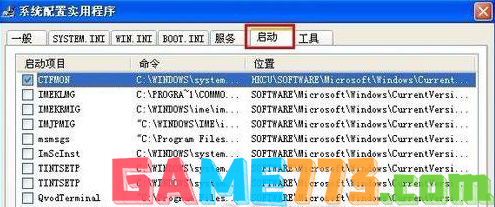
5、在运行对话框中键入“regedit”命令来启动注册表编辑器
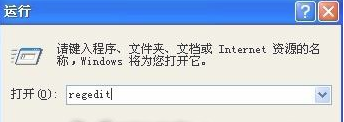
6、在注册表树中展开HKEY_CURRENT_USER项

7、展开后出来更多的项目,接着双击打开Software项

8、按照步骤6、7的操作方式依次将注册表项定位到以下分支上
HKEY_CURRENT_USER\Software\Microsoft\Windows\CurrentVersion\Run

9、查看Run项的右边窗口,看看名称和数据是不是弹出文件夹的信息,如果是则鼠标右键删除该键值
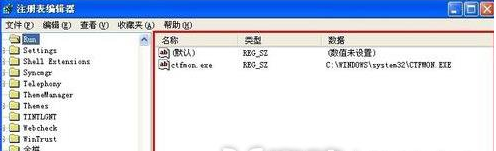
上文即是电脑开机自动打开文件夹怎么解决?的全部内容了,文章的版权归原作者所有,如有侵犯您的权利,请及时联系本站删除,更多开机自动打开文件夹相关资讯,请关注收藏773游戏网。
下一篇:最后一页














